เมื่อคุณส่งออกรูปภาพจากแอพ Mac Photos คุณมีสองตัวเลือก: ส่งออกรูปภาพขนาดเล็กลงโดยมีคุณภาพน้อยกว่าหรือส่งออกรูปภาพคุณภาพสูง หากคุณเคยใช้วิธีลากและวางเพื่อส่งออกรูปภาพในอดีต คุณอาจส่งออกรูปภาพในเวอร์ชันคุณภาพต่ำมาก
ในบทความนี้เราจะแสดงวิธีการส่งออกรูปภาพคุณภาพสูงจากแอพ Photos:
ส่งออกรูปภาพคุณภาพสูงจากแอพรูปภาพสำหรับ Mac
1. เปิดแอพ Photos บน Mac ของคุณ
2. เลือกรูปภาพที่คุณต้องการส่งออกด้วยคุณภาพสูง
เมื่อคุณเลือกรูปภาพหรือรูปภาพแล้ว ให้คลิกที่เมนู "ไฟล์" ที่ด้านบนและเลือก "ส่งออก" ตามด้วย “Export Unmodified Original For X Photo…” โดยที่ X คือจำนวนรูปภาพที่คุณมี เลือก
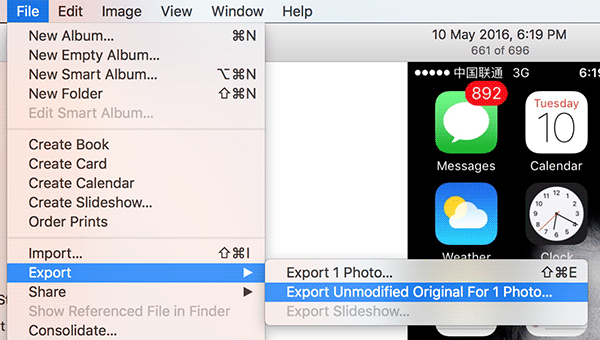
3. คลิกที่ "ส่งออก" บนหน้าจอต่อไปนี้ จากนั้นเลือกโฟลเดอร์ปลายทางและคลิกที่ "ส่งออกต้นฉบับ" เพื่อส่งออกรูปภาพของคุณแบบคุณภาพสูง
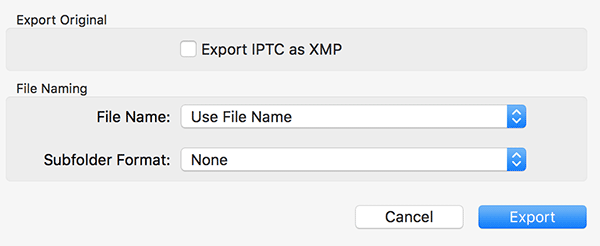
4. หากคุณต้องการทำงานโดยใช้วิธีการลากและวาง ให้กดปุ่ม "ตัวเลือก" บนแป้นพิมพ์ค้างไว้ ลากและวาง รูปภาพบนเดสก์ท็อปของคุณและคุณจะได้รูปภาพเวอร์ชันคุณภาพดั้งเดิมบนเดสก์ท็อปของคุณแทนการบีบอัด หนึ่ง.
นั่นคือทั้งหมดที่มีในการส่งออกรูปภาพคุณภาพสูงจากแอพ Photos สำหรับ Mac
บทสรุป
หากคุณได้รับการส่งออกรูปภาพคุณภาพต่ำจากแอพ Mac Photos ตลอดเวลา เคล็ดลับด้านบน จะช่วยให้คุณได้ภาพถ่ายคุณภาพสูงที่เป็นต้นฉบับส่งออก ไม่ว่าคุณจะใช้วิธีเมนูของการลากและวาง กระบวนการ.
การเปิดเผยข้อมูลพันธมิตร: ทำให้เทคโนโลยีง่ายขึ้นอาจได้รับค่าคอมมิชชั่นสำหรับผลิตภัณฑ์ที่ซื้อผ่านลิงก์ของเรา ซึ่งสนับสนุนงานที่เราทำเพื่อผู้อ่านของเรา


